طريقة تغيير الرقم السري للمودم بالخطوات المصورة؟ كيفية حل مشكلة نسيت الرقم السري للمودم؟ طريقة تغيير الرقم السري للمودم عن طريق الجوال stc عن طريق الجوال؟ يحرص الكثير على تغيير كلمة المرور الخاصة بالمودم أو الراوتر الوايرلس الخاص به، وذلك من أجل الحفاظ على الخصوصية ومنع المخترقين والمتطفلين من الوصول إلى بيانات شبكتك المنزلية، عبر موقع عالم الوايرلس واللاسلكي سنتعرف على شرح لهذه الطريقة بالتفصيل.
طريقة تغيير الرقم السري للمودم بالخطوات
سرقة سرعة الإنترنت أمر من الأمور المزعجة عند شريحة كبيرة من المستخدمين، ومن أسباب ضعف الإنترنت في المنزل هو وجود عدد كبير من المستخدمين على نفس الشبكة اللاسلكية، وعلى الأغلب يكون هناك اختراق للشبكة المنزلية، فلذلك ومن بين خطوات الحفاظ على الأمان والحماية من المخترقين هو تغيير الرقم السري للراوتر أو المودم، لهذا إليك عدد من طرق كيفية تغيير كلمة السر الخاص بالوايرلس.
– كيفية تغيير كلمة السر للمودم d-link
يمكنك تغيير الرقم السري للمودم على الراوتر من نوع دي لينك D-Link المشهور، وذلك عن طريق الخطوات على النحو التالي:
- قم بفتح متصفح الويب على الكمبيوتر أو على الهاتف الذكي.
- اكتب العنوان في الشريط العلوي 192.168.0.1 أو 192.168.1.1.

- النقر على دخول إنتر.
- اكتب كلمة آدمن بالإنجليزية admin في مربع اسم المستخدم، وإضافة admin مرة أخرى في مربع كلمة المرور.
النقر على الدخول. - الضغط على خيار (Wireless settings) ضمن القائمة الجانبية وهي إعدادات الوايرلس.
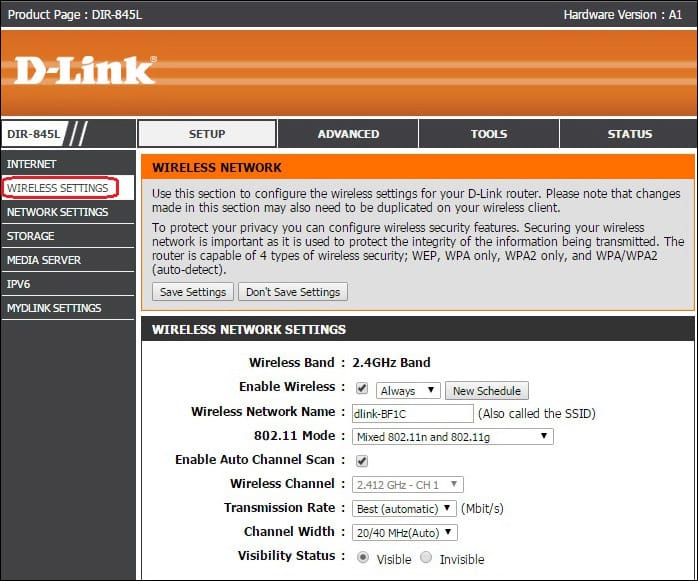
- قف عن قسم Pre-Shared Key.
- ابدأ في إضافة كلمة السر الجديدة التي تريدها.
- احرص على تكون قوية، وتحتوي على الكثير من الأحرف، الكلمات، الرموز وذلك من أجل تقويتها ومنع المخترق من الوصول إليها.
- النقر على حفظ، لتثبيت التغييرات التي قمت بها.
اقرأ المزيد: كيف اعرف الاشخاص المتصلين على الراوتر
– طريقة تغيير الرقم السري للمودم عن طريق الجوال stc
ما زلنا مع كيفية تغيير الرقم السري للمودم عن طريق الهاتف الذكي، وهذه المرة نحن مع راوتر لاسلكي تابع لشركات الاتصالات السعودية STC KSA، ويمكنك إعادة تعيين كلمة المرور على الراوتر بالخطوات على النحو التالي:
- فتح متصفح الإنترنت على الكمبيوتر أو الجهاز المحمول العامل بنظام أندرويد أو الأيفون iOS.
- كتابة العنوان 192.168.100.1 في الشريط العلوي.
- الضغط على الدخول أو إنتر.
- ستفتح لك صفحة التحكم الخاص بجهاز المودم.
- اكتب اسم المستخدم telecomadmin.
- كلمة المرور هي admintelecom في المربع الثاني لتتمكن من الولوج للإعدادات.
- النقر على خيار (الشبكة اللاسلكية).
- ابدأ في كتابة كلمة السر الجديدة للراوتر في خاصة (مفتاح WPA المشترك مسبقاً).
- النقر على تم أو تطبيق.
- الانتظار لحين إعادة حفظ التغييرات التي قمت بعملها.
- سيكون بمقدورك الدخول بكلمة السر الجديدة وذلك على الأجهزة التي تريد الاتصال بها مرة أخرى، حيث سيتم الخروج من جميع الأجهزة التي كانت متصلة من قبل، والتي من ضمنها جهاز المتطفل.
- نفس الطريقة على أجهزة المودم زين.
اقرأ المزيد: أهم ما ينبغي عليك فعله بعد شراء راوتر جديد
– طريقة تغيير الرقم السري لمودم هواوي
وفي سياق متصل حول طريقة تغيير الرقم السري للمودم، يمكنك أيضاً أجهزة مودم هواوي Huawei هي أيضاً يمكنك تغيير الرقم السري الخاص بها، وذلك من أجل الحفاظ على سرعة الإنترنت في منزلك، والخطوات هي على النحو التالي:
- انتقل إلى تحميل تطبيق Huawei HiLink (Mobile WiFi) الرسمي على المتجر في جوجل بلاي ستور انقر هنا.
- تنزيل تطبيق (هواوي هاي لينك) Huawei HiLink على الهواتف الذكية العاملة بنظام آيفون iOS انقر هنا.
- النقر على زر تثبيت للبدء في تنصيب البرنامج على الهاتف سواء في الأندرويد أو آيفون.
- فتح التطبيق بعد الانتهاء من التثبيت.
- تسجيل الدخول إلى الشبكة الخاصة بك، بكتابة اسم المستخدم، وكلمة المرور.
- النقر على خيار (WLAN).
- الضغط على الخيار WPA,WPA2 أو WPA,WPA1.
- البدء في كتابة كلمة السر الجديدة.
- النقر على حفظ لتثبيت التغيير.
اقرأ المزيد: طريقة تغيير الرقم السري للمودم عن طريق الجوال

كيفية تغيير كلمة السر للمودم 4g
بالنسبة إلى الراوتر أو المودم الفور جي 4G يمكنك تغيير كلمة المرور الخاص بك عن طريق الإعدادات، والأمر يختلف من مودم إلى آخر على حسب الإعدادات، حيث أن راوتر تي بي لينك Tplink يختلف عن مودم دي لينك أو إس تي سي STC وغيرها من المودمات الأخرى.
– تغيير كلمة سر الويفي من الهاتف اتصالات الجزائر
- ابدأ في تهيئة الجهاز وفرمتته بالنقر على المدخل الصغير خلف الجهاز، وذلك عن طريقة إبرة، والانتظار لضع ثواني للانتهاء من العملية.
- اقلب ظهر الجهاز.
- انظر إلى العنوان الذي ستقوم بكتابته في متصفح الويب وذلك ضمن خانة واي فاي كي wifi key.
- اكتب العنوان 192.168.8.1.
- اضف اسم المستخدم في المربع الأول.
- إضافة كلمة المرور في المربع الثاني.
- النقر على دخول.
- الضغط على خيار welan ضمن القائمة الجانبية.
- اختر الخيار الأول من القائمة المنسدلة.
- يمكنك إضافة كلمة السر الجديدة في المربعين.
- النقر على حفظ في النهاية.
اقرأ المزيد: تسريع النت من الراوتر للحصول على السرعة الكاملة
في الختام، تعرفنا في مقال اليوم على طريقة تغيير الرقم السري للمودم بالخطوات المصورة، وقد تطرقنا للكثير من الطرق التي من خلالها يمكنك تغيير كلمة مرور المودم بالخطوات وبسهولة.
**********************************************

